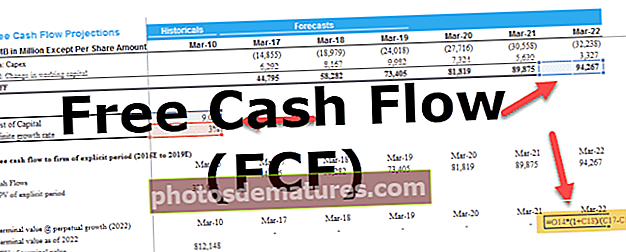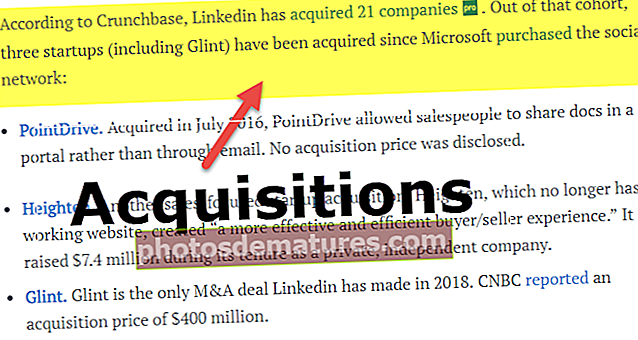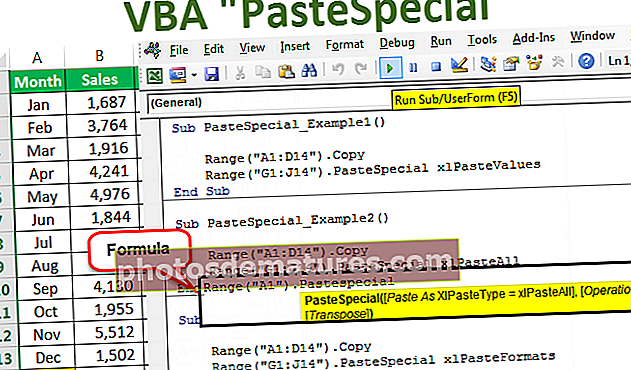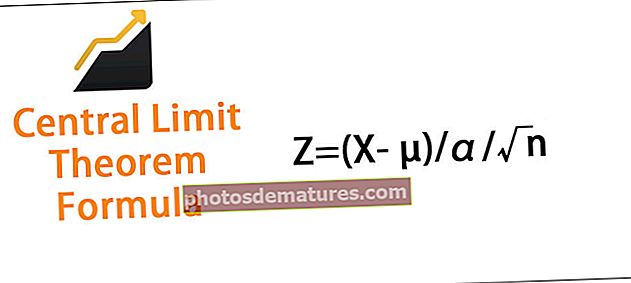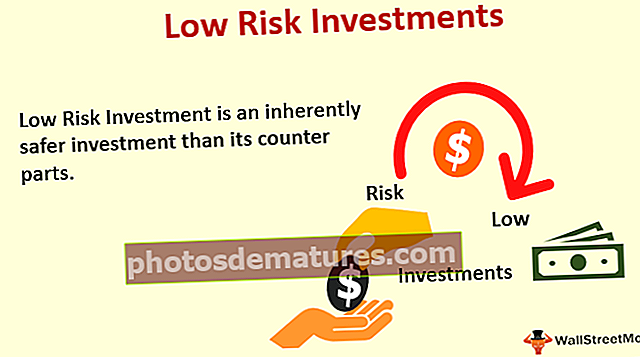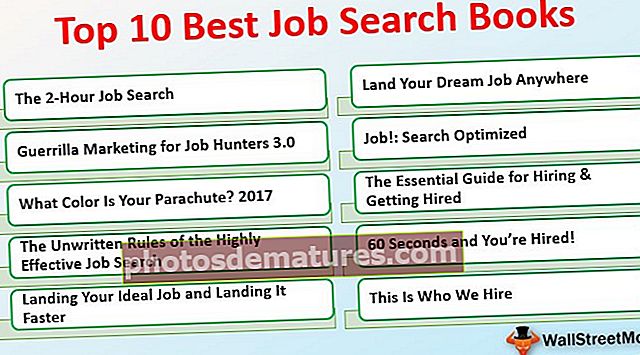如何在Excel中编辑下拉列表? |三种最佳方式(包含示例)
在Excel中编辑下拉列表
在excel中编辑下拉列表之前,我们必须先了解excel中的列表是什么。用简化术语列出,excel是excel中的列。但是在专栏中,我们没有任何下拉列表。我们只需在其中手动输入值或粘贴任何其他来源的数据即可。但是,如果我们正在创建调查或要求任何其他用户输入数据,并希望提供一些特定选项以从excel的下拉列表中进行选择,这将派上用场。
如上文所述,excel帮助中的下拉菜单可指导用户手动在单元格中输入值,并选择一些特定值。就像在调查中一样,如果我们要求每个用户输入该问题的值,如果有人对性别有疑问,那么数据就不会有序。有些人会用大写字母写答案,有些人会写小写字母,有些人可能会拼写错误。但是,如果我们为用户提供两个值以从“男性”或“女性”中选择,我们的数据将按照我们想要的确切顺序排列。这是通过在excel中创建下拉列表来完成的。
在excel中有多种编辑下拉列表的方法,它们是:
- 手动提供下拉值并使用数据验证。
- 提供下拉范围并使用数据验证。
- 创建表并使用数据验证。
数据验证是“数据工具”部分中“数据”选项卡下的一个选项。
如何在Excel中编辑下拉列表?
有三种方法说明了如何在excel中编辑下拉列表:
让我们学习使用一些示例制作下拉列表,并学习在Excel中编辑下拉列表的每个过程。
您可以在此处下载此编辑下拉列表Excel模板–编辑下拉列表Excel模板示例1 –手动提供下拉值并使用数据验证。
对于此步骤,我们需要准备好下拉值输入。假设我们想要输入鞋品牌的值以供选择。现在我们需要选择一个要插入下拉列表的单元格。
- 在单元格B2中,我们将输入下拉列表。

- 在“数据工具”部分的“数据选项卡”中,单击“数据验证”。

- 再次单击Excel中的“数据验证”,将出现一个对话框,

- 在“允许”列表下的“设置”中,选择“列表”。

- 在源部分中,手动输入下拉选项的值。

- 当我们单击“确定”时,将创建下拉列表。

上面的方法是在excel中创建和编辑下拉列表的最简单方法,但是如果我们必须为鞋子的选择输入更多值,则必须重做整个过程。
示例2 –提供下拉范围并使用数据验证。
例如,我是一名老师,我希望学生们回答他们是否完成了他们的项目。对于调查,我只想给他们三个选项:“完成”,“待处理”,“未开始”。
是的,我可以使用上面的过程,但是可以由用户更改,因为他/她可以转到“数据验证”选项卡并更改值。在此过程中,我们选择一个值范围并隐藏列,以便其他用户无法编辑验证或下拉列表。
- 在列表或列中,复制下拉列表的值或将其写下来。

- 在我们要输入验证的单元格中,我们将选择单元格,即单元格B2

- 在“数据工具”部分的“数据选项卡”下,单击“数据验证”。

- 再次单击Data Validation,将出现一个向导框。

- 在设置中,在“允许”下单击“列表”。

- 在“源”选项卡中,为下拉列表选择数据范围。

- 当单击确定时,在单元格B2中有一个下拉列表。

- 将验证复制到所有单元格(直到单元格B6)。现在我们必须下拉列表到所有想要的单元格。

现在,即使我们隐藏了作为下拉列表来源的单元格范围,任何用户都无法编辑验证。上面的过程也有与第一个示例相同的缺点,因为如果我必须插入另一个“ Half Completed”选项,则必须重新进行该过程。我必须在源中插入新选项并输入新的验证。
示例#3 –创建数据表并使用数据验证。
在这种方法中,我们将像以前一样创建一个数据表并使用数据验证。但是,稍后将说明使用此方法的好处。假设我有一家餐厅,有一些菜供顾客选择。我已将数据插入如下所示的列中。

- 第一步是创建一个表,选择数据,然后在“插入”选项卡中,单击“表”。

- 将打开以下窗口,单击确定后,我们在A列中创建了表格。


- 让我们将此表命名为“餐厅”。在左上角,我们可以看到有一个重命名表的选项。

- 将表重命名为“餐厅”。

- 现在,选择要在其中插入下拉列表的单元格。

- 在数据选项卡下,单击数据验证。

- 在“允许”选项卡中,选择“列表”。

- 现在在Source(源)中,键入以下内容,

- 当我们单击“确定”时,我们可以看到下拉列表已插入到数据中。

- 现在,如果我还有另一个菜单可以添加汤。

- 我们可以看到菜单选项卡中的新条目也在下拉菜单中显示。

上面的过程解决了我们的问题,即是否必须创建一个新条目并需要重新创建下拉列表。
在Excel中编辑下拉列表的说明
上面我已经解释了为什么我们需要数据中的下拉列表。它有助于指导用户在具有一些特定值可供选择的单元格中手动输入值。
在要求用户从excel的下拉列表中选择一些特定选项的同时,制作和编辑下拉列表非常方便,因为用户可以输入错误的值,从而影响数据。
在Excel中编辑下拉列表时要记住的事情
- 如果我们手动输入要下拉的值或设置范围,那么任何较新的条目都需要插入新的下拉列表。
- 在表格中,我们可以插入一个新条目,并在下拉列表中对其进行更新。
- 要查看或编辑下拉列表,我们需要单击单元格。